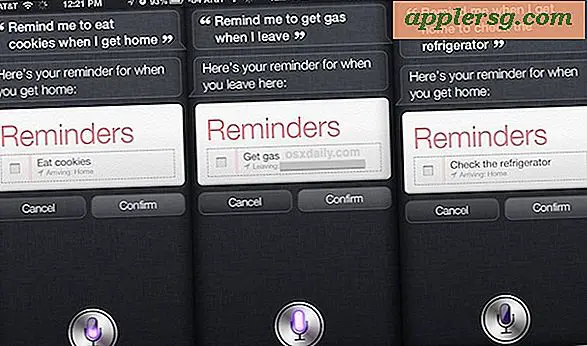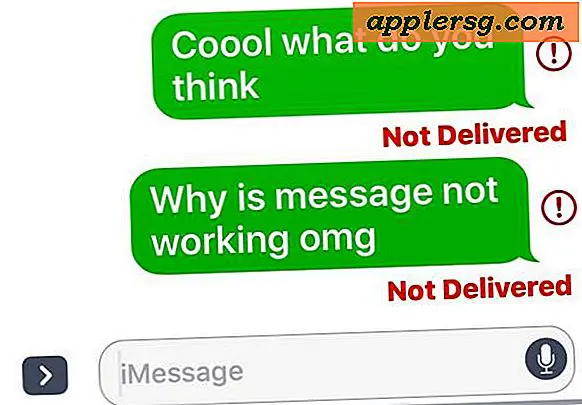Toegang tot de map Downloads op Mac & Gedownloade bestanden zoeken

Heeft u zich ooit afgevraagd waar alle gedownloade bestanden op uw Mac terechtkomen? Standaard zullen de meeste apps gedownloade bestanden overbrengen naar de map Downloads van de gebruiker. Dit geldt voor alle downloads naar een Mac gemaakt van internet met Safari, Chrome, via AirDrop of de vele bestandsoverdracht-apps die er zijn.
Er zijn veel verschillende manieren om snel de map Downloads op een Mac te vinden en er toegang tot te krijgen, we zullen enkele van de snelste methoden bekijken om naar die map te gaan en je gedownloade bestanden te vinden. Daarnaast laten we u twee manieren zien om gedownloade bestanden op te sporen die om welke reden dan ook niet in de map Downloads zijn weergegeven.
Waar de locatie van de downloadmap zich in Mac OS bevindt
In alle versies van Mac OS X en macOS bevindt de map voor het downloaden van de gebruiker zich in de gebruikersmap van de gebruiker in een map met de toepasselijke naam "Downloads".
Het relatieve pad voor de map Downloads in MacOS is ~ / Downloads / terwijl het exacte pad zou zijn / Gebruikers / gebruikersnaam / Downloads /
Voor gebruikers die graag gebruik willen maken van de uitstekende toetsaanslag-functie Ga naar map in Mac OS, zal het indrukken van Command + Shift + G en het invoeren van een van de bovengenoemde mappaden u naar de directory van de gespecificeerde gebruikersdownloads brengen.
Toegang krijgen tot de map Downloads op Mac vanuit het Dock
De map Downloads bevindt zich standaard in het Dock van Mac OS, dus tenzij deze is verwijderd, kan deze voor alle gebruikers snel toegankelijk zijn door naar het Dock onder aan het Mac-scherm te gaan. Het bevindt zich aan de rechterkant van het Dock in de buurt van de prullenbak.

Toegang tot Downloads vanuit de Mac Finder-menubalk
De Finder-menubalk biedt ook snelle toegang tot de map Mac Downloads. Vanaf elke plek in de Finder hoeft u alleen maar het menu "Go" te selecteren en "Downloads" te kiezen

Als u liever toetsaanslagen gebruikt, kunt u Command + Option + L binnen de Finder gebruiken om naar de map Downloads te gaan.
Ga naar de map Downloads van Finder Sidebar
Een andere methode om toegang te krijgen tot de map Downloads is vanuit de zijbalk van het Finder-venster. De optie "Downloads" is er standaard tenzij deze is verwijderd.

Toegang tot de map Downloads op Mac vanuit de Home Directory
Natuurlijk kun je ook naar de map Downloads op een Mac gaan door te navigeren vanuit de thuismap van de gebruiker, waar de duidelijk gelabelde map "Downloads" naast andere standaardmappen zoals Desktop, Documenten, Afbeeldingen, Films, etc. staat.

Kunt u een gedownload bestand op de Mac niet vinden? Zoek het op
Soms downloaden van bestanden naar onverwachte plaatsen, of het nu de map Desktop of Documenten is of ergens anders. Als je daar en in de map Downloads hebt gekeken en een gedownload bestand op de Mac niet kunt vinden, kun je het beste gebruik maken van de zoekfuncties op de Mac. U kunt Finder zoeken of Spotlight gebruiken om naar bestanden te zoeken.
Zoeken naar gedownloade bestanden met Finder Find
Finder zoeken moet toegankelijk zijn vanuit een bestandssysteemvenster in de Finder. Kies vervolgens in het menu "Bestand" de optie "Zoeken" en voer de naam in van het bestand waarnaar u wilt zoeken. Als u liever toetsaanslagen gebruikt, drukt u op Command + F in de Finder om de zoekfunctie weer te geven.

Als u op een bestandsresultaat klikt in de Finder Find-functie, zal het pad naar het bestand zichtbaar zijn in de statusbalk van Finder-vensters.
Zoeken naar gedownloade bestanden met Spotlight
Spotlight is overal op de Mac toegankelijk, je hoeft alleen maar op Command + Spatiebalk te drukken om Spotlight te openen en typ vervolgens de bestandsnaam van het gedownloade item dat je zoekt.

Wanneer u het gedownloade bestand vindt in het zoekresultaat van Spotlight, kunt u op de "Return" -toets drukken om het onmiddellijk te openen, of u kunt op Command + Return drukken om de map met het bestand te openen.
Ten slotte is het de moeite waard om erop te wijzen dat apps die zijn gedownload van de Mac App Store niet in de map Downloads worden weergegeven, omdat elke gedownloade app rechtstreeks van de App Store naar de map / Programma's op de Mac gaat.